آموزش اتوکد: مجموعه ابزار الکتریکی
AutoCAD: Electrical Toolset
در حال بارگزاری نمونه ویدیو، لطفا صبر کنید...
Video Player is loading.
نکته:
آخرین آپدیت رو دریافت میکنید حتی اگر این محتوا بروز نباشد.
نمونه ویدیوها:
- در حال بارگزاری، لطفا صبر کنید...
با استفاده از مجموعه ابزار قدرتمند AutoCAD Electrical آشنا شوید که ابزارهای طراحی خودکار برای طراحی سیم کشی، مدار، ماژول های PLC، پانل ها و موارد دیگر را ارائه می دهد. رابط کاربری و فرآیند ایجاد نقشه ها و شماتیک های الکتریکی دقیق و اندازه گیری شده را کاوش کنید. مربی Shaun Bryant نحوه طراحی نمودارهای سیم کشی، درج اجزا و پایانه ها، استفاده از نمادهای PLC در نمودارهای نردبانی، انجام سیم کشی نقطه به نقطه، ایجاد نمادهای سفارشی، اضافه کردن حاشیه نویسی مانند بلوک های عنوان به نقشه ها و اجرای گزارش ها را نشان می دهد. Shaun همچنین نحوه تنظیم تنظیمات، سفارشی کردن قالبهای داخلی و استفاده از ابزارهای بهروزرسانی طراحی برای استفاده مجدد، کپی، صادرات و تأیید نقشهها را نشان میدهد.
سرفصل ها و درس ها
مقدمه Introduction
-
کار با مجموعه ابزار الکتریکی اتوکد Working with the AutoCAD Electrical Toolset
-
آنچه باید قبل از تماشای این دوره بدانید What you should know before watching this course
-
با استفاده از فایل های تمرین Using the exercise files
-
دروس پیش نیاز در کتابخانه Prerequisite courses in the library
-
رابط AutoCAD Electrical 2023 The AutoCAD Electrical 2023 interface
1. کاوش در رابط کاربری 1. Exploring the User Interface
-
با استفاده از نوار و منوی علامت گذاری کلیک راست کنید Using the ribbon and the right-click marking menu
-
مدیر پروژه The Project Manager
-
کادر گفتگوی تنظیمات پیش نویس Drafting Settings dialog box
-
نوار ابزار دسترسی سریع (QAT) Quick Access Toolbar (QAT)
-
امتحان فصل Chapter Quiz
2. مدیریت فایل ها و پروژه ها 2. Managing Files and Projects
-
افتتاح پروژه ها Opening projects
-
باز کردن نقشه ها Opening drawings
-
استفاده از فایل های قالب اتوکد الکتریکی برای افزودن نقشه های جدید Using AutoCAD Electrical template files to add new drawings
-
مدیریت مسیرهای پروژه و مسیرهای فایل در اتوکد برق Managing project paths and file paths in AutoCAD Electrical
-
امتحان فصل Chapter Quiz
3. پیمایش در نقشه 3. Navigating in the Drawing
-
با استفاده از زوم و حرکت Using zoom and pan
-
با استفاده از تنظیمات کلیک راست ماوس Using the mouse right-click settings
-
پیمایش و گشت و گذار در نقشه های پروژه Navigating and surfing project drawings
4. کار در یک پروژه 4. Working in a Project
-
دسترسی به فایل ها و نقشه های پروژه Accessing project files and drawings
-
ایجاد یک نقشه الکتریکی جدید در یک پروژه Creating a new electrical drawing in a project
-
افزودن نقشه های جدید به فایل پروژه Adding new drawings to a project file
-
مدیریت نقشه ها در پروژه ها با لیست ترسیم پروژه Managing drawings in projects with the project drawing list
-
امتحان فصل Chapter Quiz
5. شماتیک ها: سیم ها و اجزای منفرد 5. Schematics: Single Wires and Components
-
استفاده از نردبان در نقاشی Using ladders in a drawing
-
افزودن پله به نردبان Adding rungs to ladders
-
قرار دادن و ویرایش سیم ها Inserting and editing wires
-
سیم های شماره گذاری Numbering wires
-
فلش های سیگنال منبع و مقصد Source and destination signal arrows
-
درج اجزا Inserting components
-
اجزای والد و فرزند Parent and child components
-
امتحان فصل Chapter Quiz
6. شماتیک ها: چند سیم کشی و مدار 6. Schematics: Multiwiring and Circuits
-
استفاده از خطوط پیوند چین خورده Using dashed link lines
-
نردبان سه فاز Three-phase ladders
-
گفتگوی چند گذرگاه سیمی Multiple Wire Bus dialog
-
استفاده از قطعات سه فاز Using three-phase components
-
شماره گذاری سیم کشی سه فاز Numbering three-phase wiring
-
استفاده از نشانگرهای کابل Using cable markers
-
مدارهای WBlocking WBlocking circuits
-
کار با مدارهای ذخیره شده Working with saved circuits
-
افزودن مدارهای ذخیره شده به منوی نماد Adding saved circuits to the icon menu
-
کپی کردن و جابجایی مدار Copying and moving a circuit
-
با استفاده از Circuit Clipboard Using the Circuit Clipboard
-
با استفاده از Circuit Builder Using the Circuit Builder
-
امتحان فصل Chapter Quiz
7. دستورات ویرایش الکتریکی اتوکد 7. AutoCAD Electrical Editing Commands
-
ویرایش با منوی علامت گذاری Editing with the marking menu
-
با استفاده از لیست وظایف پروژه Using the project task list
-
اسکوتینگ و تراز کردن اجزا Scooting and aligning components
-
اجزای متحرک Moving components
-
کپی کردن اجزا Copying components
-
حذف مولفه ها Deleting components
-
با استفاده از دستور Surfer (AESURF) Using the Surfer command (AESURF)
-
با استفاده از تکلیف کپی کاتالوگ Using the Copy Catalog assignment
-
کپی کردن مقادیر کد نصب و مکان Copying installation and location code values
-
با استفاده از دستورات ویرایش ویژگی Using the attribute editing commands
-
امتحان فصل Chapter Quiz
8. کار با نقشه های پانل 8. Working with Panel Drawings
-
با استفاده از Insert Footprint: Icon Menu Using Insert Footprint: Icon Menu
-
با استفاده از Insert Footprint: منوی شماتیک Using Insert Footprint: Schematic Menu
-
درج جزء: منوی سازنده Insert Component: Manufacturer Menu
-
ویرایش ردپاها Editing footprints
-
اختصاص دادن شماره آیتم ها و افزودن بادکنک به پانل ها Assigning item numbers and adding balloons to panels
-
امتحان فصل Chapter Quiz
9. کار با پایانه ها 9. Working with Terminals
-
درج نمادهای پایانه در نقشه ها Inserting terminal symbols into drawings
-
استفاده از پایانه های چند سطحی Using multiple level terminals
-
قرار دادن پایانه های جامپر Inserting jumper terminals
-
ایجاد نمودار جامپر Creating a jumper chart
-
با استفاده از دستور DIN Rail Using the DIN Rail command
-
امتحان فصل Chapter Quiz
10. استفاده از نمادهای PLC 10. Using PLC Symbols
-
درج PLC: پارامتریک Inserting a PLC: Parametric
-
درج PLC: واحدهای کامل Inserting a PLC: Full Units
-
درج نقاط ورودی/خروجی PLC Inserting PLC I/O points
-
برچسب گذاری نمادهای PLC Tagging PLC symbols
-
استفاده از عملکرد ورودی/خروجی صفحه گسترده به PLC Using the Spreadsheet to PLC I/O function
-
امتحان فصل Chapter Quiz
11. استفاده از سیم کشی نقطه به نقطه 11. Using Point-to-Point Wiring
-
درج و ویرایش کانکتورها Inserting and editing connectors
-
استفاده و درج اسپلایس Using and inserting splices
-
استفاده و قرار دادن چند سیم Using and inserting multiple wires
-
سیم های خمشی Bending wires
-
امتحان فصل Chapter Quiz
12. ایجاد نمادهای سفارشی 12. Creating Custom Symbols
-
نماد ساز The Symbol Builder
-
درج ویژگی های استاندارد Inserting standard attributes
-
درج ویژگی های اتصال سیم Inserting wire connection attributes
-
ذخیره نماد جدید Saving the new symbol
-
درج نماد جدید Inserting the new symbol
-
اضافه کردن نمادهای جدید به منوی نماد Adding new symbols to the Icon Menu
-
امتحان فصل Chapter Quiz
13. AutoCAD Electrical Title Blocks 13. AutoCAD Electrical Title Blocks
-
به روز رسانی بلوک های عنوان Updating title blocks
-
راه اندازی بلوک های عنوان الکتریکی اتوکد Setting up AutoCAD Electrical title blocks
-
کار با ابرهای تجدیدنظر Working with revision clouds
-
امتحان فصل Chapter Quiz
14. گزارش در اتوکد برق 14. Reporting in AutoCAD Electrical
-
ذخیره در فایل های خارجی Saving to external files
-
قرار دادن گزارش روی نقشه ها Putting reports on drawings
-
پیکربندی الگوهای گزارش Configuring report templates
-
اجرای گزارشات خودکار Running automatic reports
-
با استفاده از فرمان Electrical Audit Using the Electrical Audit command
-
امتحان فصل Chapter Quiz
15. تنظیمات و الگوها 15. Settings and Templates
-
تنظیم ویژگی های پروژه Setting project properties
-
تنظیم ویژگی های طراحی Setting drawing properties
-
تنظیم پیکربندی طراحی پانل Setting the panel drawing configuration
-
راه اندازی فایل قالب Setting up a template file
-
امتحان فصل Chapter Quiz
16. استفاده از Drawing Update Tools 16. Using Drawing Update Tools
-
به روز رسانی و برچسب گذاری مجدد پروژه ها Updating and retagging projects
-
استفاده از ابزارهای گسترده پروژه Using project-wide utilities
-
نقشه کشی پروژه ها Plotting projects
-
صادرات پروژه ها به صفحات گسترده Exporting projects to spreadsheets
-
به روز رسانی پروژه از صفحه گسترده Updating a project from a spreadsheet
-
کپی کردن یک پروژه Copying a project
-
تعویض و به روز رسانی بلوک ها Swapping and updating Blocks
-
علامت گذاری و تایید نقشه ها Marking and verifying drawings
-
امتحان فصل Chapter Quiz
17. ویژگی های جدید در مجموعه ابزار الکتریکی اتوکد 17. New Features in the AutoCAD Electrical Toolset
-
با استفاده از عملکرد جدید Trace Using the new Trace functionality
-
با استفاده از دستور COUNT در اتوکد برق Using the COUNT command in AutoCAD Electrical
-
استفاده از پنجره های طراحی شناور Using floating drawing windows
-
به اشتراک گذاری نقاشی فعلی Sharing your current drawing
-
امتحان فصل Chapter Quiz
-
امتحان فصل Chapter Quiz
نتیجه Conclusion
-
مراحل بعدی Next steps
https://donyad.com/d/ec4c
 Shaun Bryant
Shaun Bryant
شان برایانت یک مربی دارای گواهینامه Autodesk در سطح پلاتین در معماری اتوکد و رویت است.
شان دارای تخصص فروش و پشتیبانی فنی، مهارت های مدیریتی گسترده در CAD است. و بیش از 34 سال تجربه در صنعت. او به عنوان مشاور، مربی، مدیر و کاربر، از جمله 22 سال به عنوان مشاور CAD، BIM و مدیریت امکانات، کار کرده است. نویسنده وبلاگ نه فقط CAD! و یک سخنران باتجربه دانشگاه اتودسک، شان یک کارگردان بوده است. او در هیئت مدیره Autodesk User Group International (AUGI) و کارشناس اتوکد در افتتاحیه دانشگاه Autodesk بود که در ژوئن 2017 در لندن برگزار شد. او همچنین مربی سخنران دانشگاه Autodesk، اینفلوئنسر اتوکد و عضو برنامه Autodesk Expert Elite است. . شان در شرق یورکشایر در بریتانیا زندگی می کند، جایی که او مالک و مدیر CADFMconsultants Limited است.
شان دارای تخصص فروش و پشتیبانی فنی، مهارت های مدیریتی گسترده در CAD است. و بیش از 34 سال تجربه در صنعت. او به عنوان مشاور، مربی، مدیر و کاربر، از جمله 22 سال به عنوان مشاور CAD، BIM و مدیریت امکانات، کار کرده است. نویسنده وبلاگ نه فقط CAD! و یک سخنران باتجربه دانشگاه اتودسک، شان یک کارگردان بوده است. او در هیئت مدیره Autodesk User Group International (AUGI) و کارشناس اتوکد در افتتاحیه دانشگاه Autodesk بود که در ژوئن 2017 در لندن برگزار شد. او همچنین مربی سخنران دانشگاه Autodesk، اینفلوئنسر اتوکد و عضو برنامه Autodesk Expert Elite است. . شان در شرق یورکشایر در بریتانیا زندگی می کند، جایی که او مالک و مدیر CADFMconsultants Limited است.
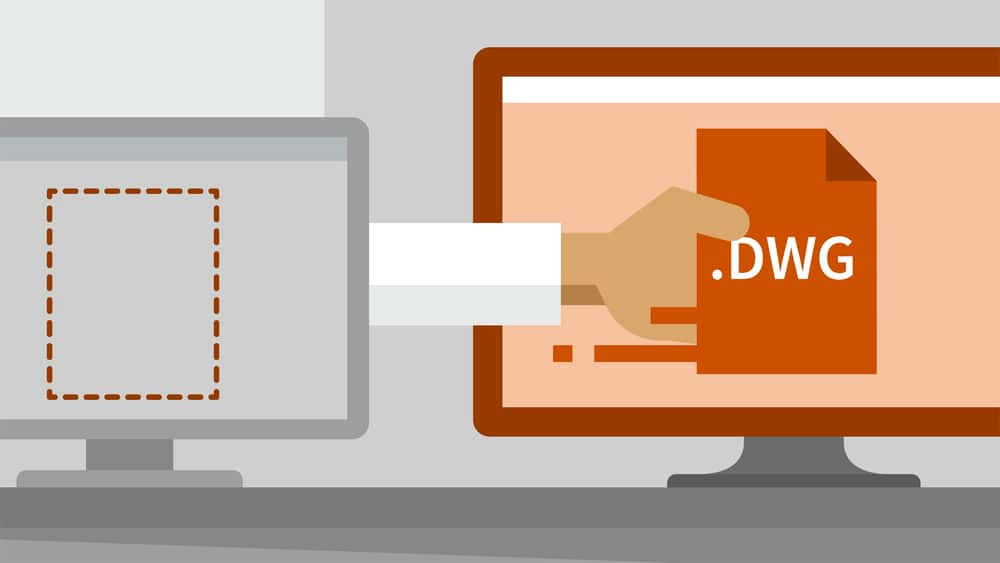


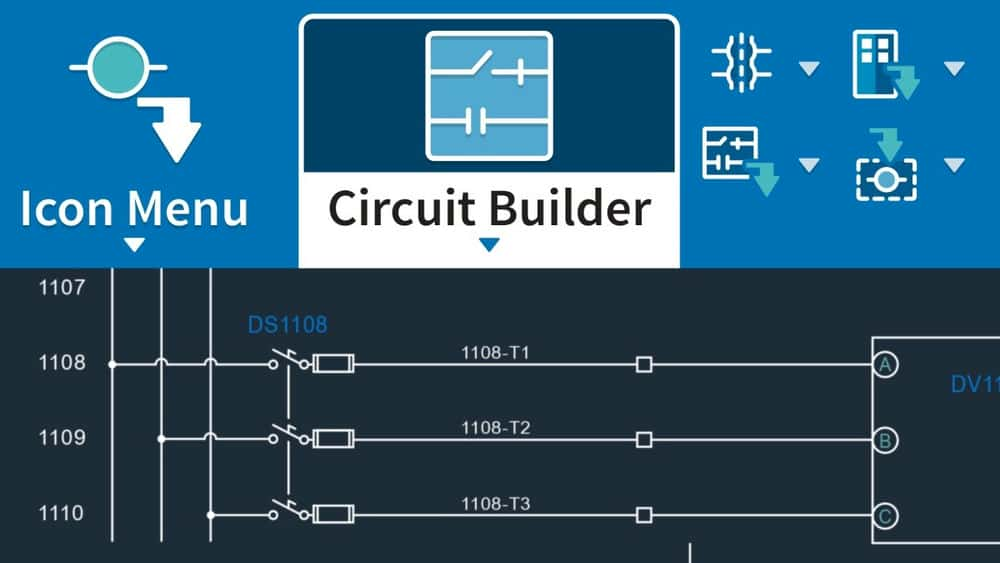





نمایش نظرات